
win7系统是现在的主流操作系统,很多朋友都使用win7系统很长时间了,对于win7系统的使用是相当熟悉,不过,有些刚安装win7系统的朋友就有点摸不着头脑了。下面,我就给大家介绍一下win7搜索在哪?
近来有不少网友反映win7资源管理器中的搜索功能不见了,这是怎么回事呢?又该怎么找回它呢?针对这个问题,小编给大家整理了win7找回资源管理中搜索功能的详细步骤,赶紧来瞧瞧吧
一、打开开始菜单就可直接搜索啦

win7搜索在哪图-1
二、资源管理器没有搜索功能如何找回
1、打开开始菜单,点击控制面板
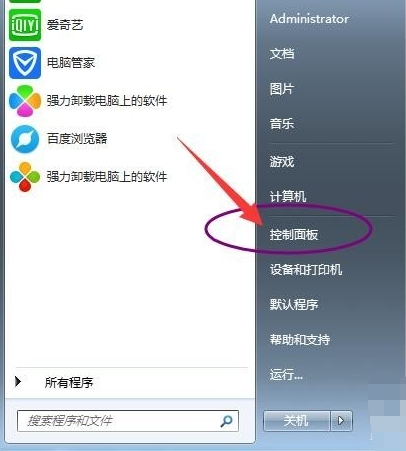
win7图-2
2、点击“程序”

win7搜索在哪图-3
3、点击“打开或关闭windows功能”

win7打开搜索功能图-4
4、我们找到并勾选windows search 搜索服务,

搜索图-5
5、等再次打开win7资源管理器时就可以看到索功能啦

搜索图-6
以上就是win7搜索功能在哪的介绍了,希望能帮助到你





